En este ejercicio reducirá el número de puntos que se utilizan para definir una superficie.
Para simplificar una superficie, se pueden eliminar puntos o aristas TIN (red irregular triangular). Cuando finaliza el comando de simplificación de superficie, se calculan nuevos puntos y aristas TIN en función de los parámetros especificados. Los puntos de superficie originales todavía están incluidos en el archivo de puntos de referencia, pero no se utilizan en la triangulación de la superficie.
En este ejercicio, utilizará el método Eliminación de punto para simplificar una superficie. Este método selecciona puntos de la superficie aleatoriamente y los elimina basándose en la densidad de puntos en diferentes áreas de la superficie. Se eliminan más puntos de las áreas donde hay una concentración elevada de puntos que de las áreas que contienen un número menor de puntos.
No se pueden especificar los puntos que se eliminan. El comando Simplificar superficie no elimina los puntos que se utilizan para definir bordes y líneas de rotura de la superficie.
Este ejercicio es la continuación de Ejercicio 1: limitación de los datos de superficie importados.
Simplificar una superficie
- Haga clic en la ficha Inicio
 grupo Capas
grupo Capas  menú desplegable Capa. Junto a las capas C-TOPO-CONT-MAJR-ORIG y C-TOPO-CONT-MINR-ORIG, haga clic en
menú desplegable Capa. Junto a las capas C-TOPO-CONT-MAJR-ORIG y C-TOPO-CONT-MINR-ORIG, haga clic en  .
. Estas capas contienen polilíneas que representan las curvas de nivel y las curvas de nivel maestras originales. Estas polilíneas permiten observar los resultados del comando Simplificar superficie.
- Haga clic en la ficha Modificar
 grupo Datos de terreno
grupo Datos de terreno  Superficie.
Superficie. - Haga clic en la ficha grupo
 elemento desplegable
elemento desplegable

 .
. - En el asistente Simplificar superficie, en la página Métodos de simplificación, seleccione la opción Eliminación de punto.
- Haga clic en Siguiente.
- En la página Opciones de región, especifique los siguientes parámetros:
- Seleccione objetos: activado
- Distancia de la flecha del arco: 1.000’
- Haga clic en Designar en dibujo.
- En el dibujo, haga clic en el contorno de obra lineal naranja.
En el asistente Simplificar superficie, observe el valor de Puntos totales seleccionados en la región. Éste es el número actual de puntos de la región seleccionada.
- Haga clic en Siguiente.
- En la página Opciones de reducción, especifique los siguientes parámetros:
- Porcentaje de puntos para eliminar: activado, 50%
- Cambio máximo de la elevación: desactivado
- Haga clic en Aplicar.
En la parte inferior del asistente, observe el valor de Puntos totales eliminados. Este valor es el número de puntos que el comando Simplificar superficie ha eliminado del contorno seleccionado.
Nota:Puede hacer clic de nuevo en Aplicar para repetir el comando Simplificar superficie y mantener el asistente abierto. Si hace clic en Finalizar, el comando Simplificar superficie se repite y el asistente se cierra.
- Haga clic en Cancelar.
- Amplíe la superficie.
Observe que los puntos ya no son tan densos como al iniciar el ejercicio y que las nuevas curvas de nivel grises de la superficie son muy similares a las curvas de nivel originales. El comando Simplificar superficie ha reducido la cantidad de datos que utiliza la superficie sin sacrificar en gran medida su precisión.
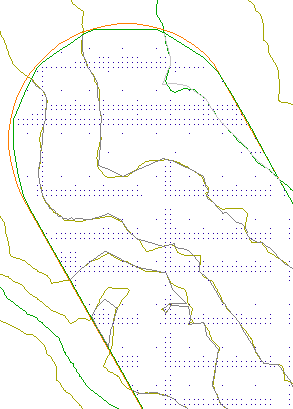
Superficie simplificada
En este ejercicio se utiliza Surface-2.dwg con las modificaciones efectuadas en el ejercicio anterior.
Para proseguir en el siguiente aprendizaje, vaya a Cambio del estilo y la visualización de la superficie.